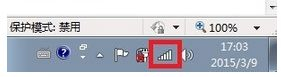怎么将无线路由器当无线网卡用(USB网卡接收的无线网络如何共享给路由器)
1,使用网线将电脑与路由器的LAN口1~4端口其中任意一个连接
2,电脑打开游览器,网址栏输入路由器的管理地址,一般是192.168.1.1或192.168.0.1,这个是可以任意改的,根据自己路由器填写
3,进去路由器管理界面后进入网络设置~LAN口设置,把当前的192.168.1.1设置为192.168.1.9(以免和将要连接的路由器发生冲突),更改后路由会自动重启,重启后使用设置的新的ip登陆路由器管理界面
4,进入无线设置,开启WDS桥接模式,然后点扫描,扫描出来你想连接的wifi,点击即可连接,有密码的话会提示输入密码的
5,点击路由菜单里的网络状态,查看WDS状态是否显示成功,成功了就可以进行下一步
6,点击路由菜单的DHCP设置,关闭DHCP服务,保存设置
7,手动重启路由器,重启路由器后就自动连接指定的wifi了这时手机或电脑连接这个路由器就能上网了
USB网卡接收的无线网络如何共享给路由器
偷别人的网络吧。
我之前用过那种路由器可以,桥接别人的网络不用老是开着电脑把路由器开着就OK了。
你说的,非常简单。
!
从电脑那里,插条网线至路由的WAN口。
设置好固定IP
电脑那里设置:
1.USB网卡的图标那里,选共享网络。
给本地连接!
2.电脑本地连接。
那里设置和路由器WAN同一个IP的网段!
电脑端:
ip 192.168.1.1
掩码:255.255.255.0
网关:好像不用设置。
(192.168.1.1)
DNS:8.8.8.8
4.4.4.4
路由端:
ip 192.168.1.2
掩码:255.255.255.0
网关:电脑本地连接的IP。
(192.168.1.1)
DNS:8.8.8.8
4.4.4.4
之后。
路由器设置你应该懂了吧。
!!!!!!1
无线网卡怎么接路由器
如无线网卡需要连接路由器,建议通过以下方式进行设置:
1、查看无线网卡驱动程序是否安装,点击 开始→控制面板,然后再点击 系统和安全→系统→设备管理器,最后点击 网络适配器→无线网卡(如有黄色的警示号,则说明驱动程序没有更新)→右击无线网卡→选择更新驱动程序软件;
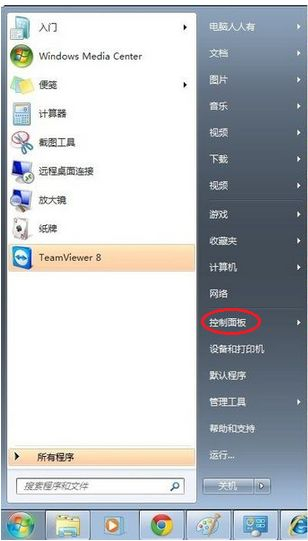

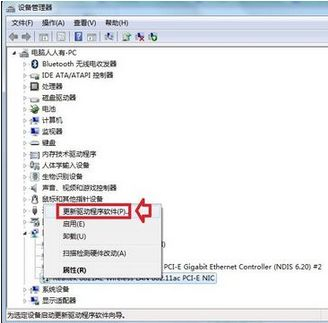
2、将购机时附带的驱动程序光盘插入光驱之中→选择自动搜索更新的驱动程序软件→根据页面提示自动更新即可;
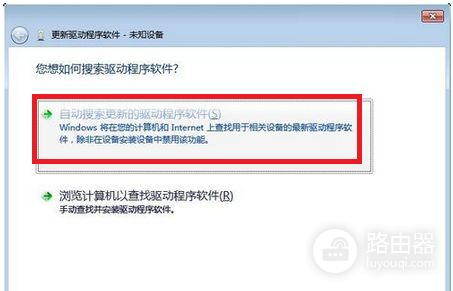
3、更新结束后,点击任务栏上的无线图标,会弹出让输入路由器PIN号码(8位数)方框,通常这个号码就在路由器的背面;

4、只有填写正确,系统就会自动关联路由器,并生存一组无线密码,建议使用拼音短语记录下来,以便日后使用;

5、稍后会弹出连接已可以使用的提示,点击立即连接即可;

6、在弹出选择网络性质的界面,点选一下即可连接上网。